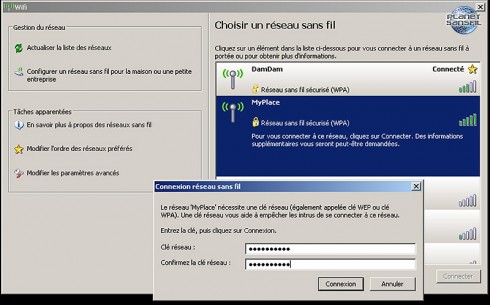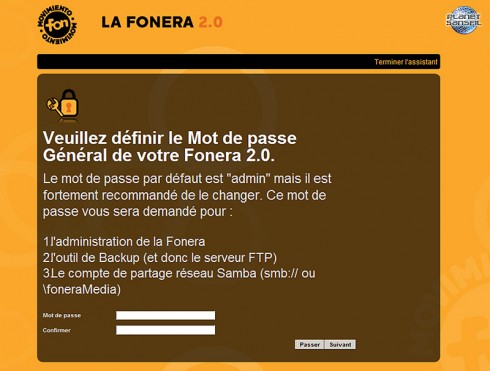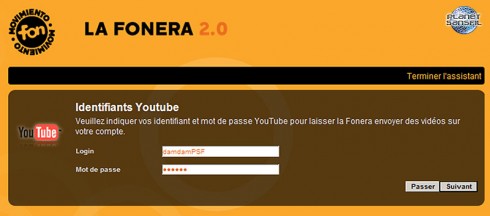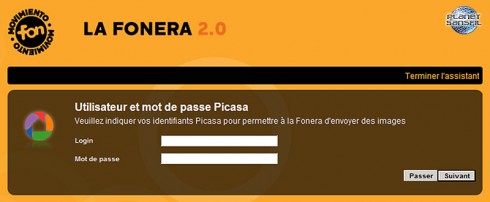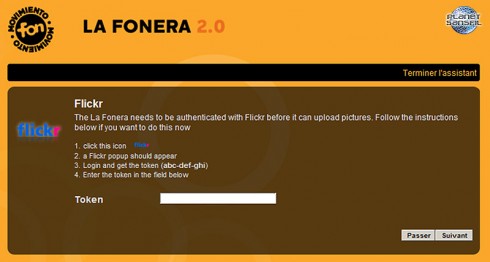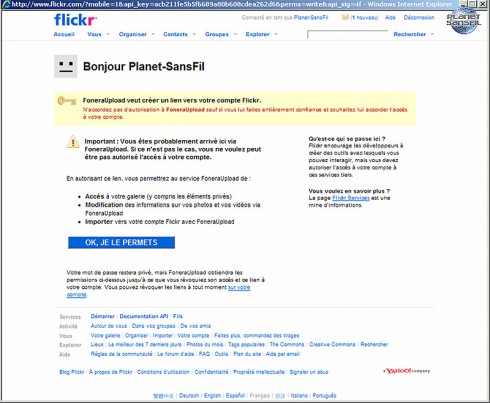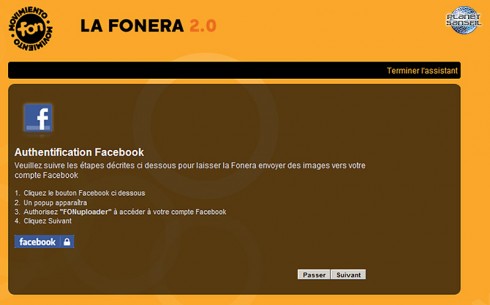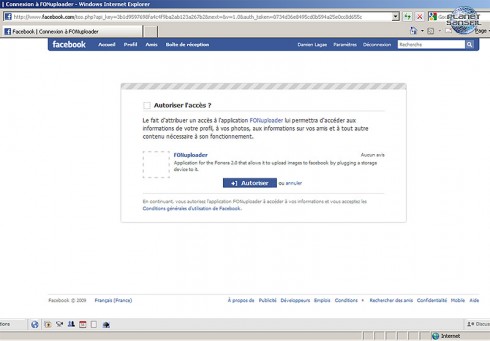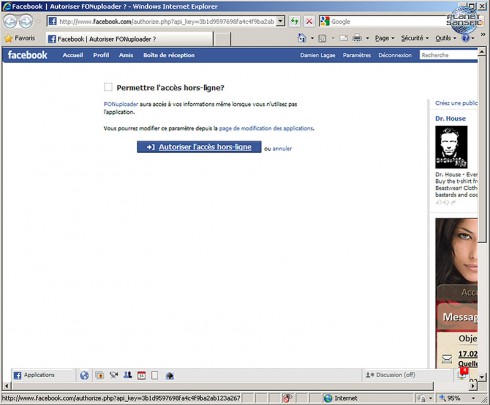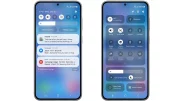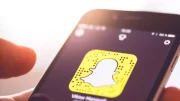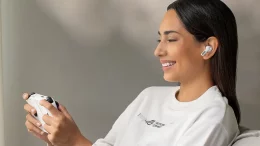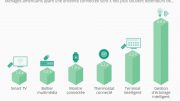|
Nous nous connectons à « MyPlace » qui est le SSID privé, afin de configurer la Fonera. Connexion au réseau privé « MyPlace » La clé WPA se trouve sous la Fonera, c’est le Numéro de série de celle-ci. Une fois connectée, nous ouvrons une page du navigateur et nous nous rendons sur http://fonera/ Nous obtenons ceci : Définition du mot de passe de la Fonera 2.0 Une fois le mot de passe renseigné, la Fonera nous demandera toutes les informations concernant nos comptes éventuels (youtube, flickr, facebook, …) Renseignement YouTube. Renseignement Picasa. Renseignement Flickr. Pour Flickr la méthode est sensiblement différente dans la mesure ou il est obligatoire d’ autoriser la Fonera à uploader les photos directement sur le compte. Demande d’accord Flickr – Fonera. Une fois la demande acceptée vous recevrez un code à entrer dans l’interface Fonera. Renseignement Facebook. Pour ce qui est de Facebook, la procédure est similaire, le service de reseau social en ligne a besoin de votre accord pour installer les applications nécessaires à votre profil. Accès en ligne. Accès Hors-ligne. |